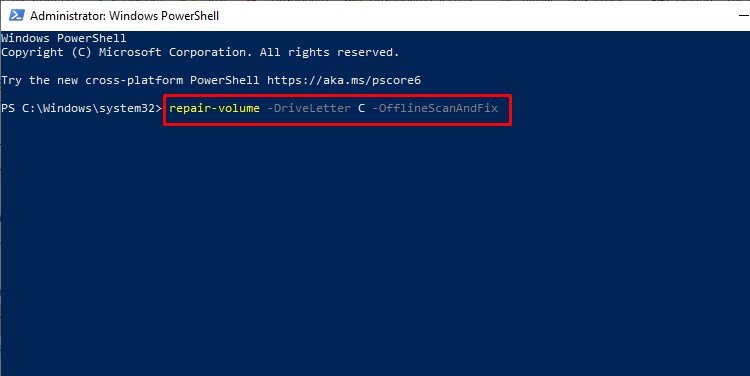Det här felet”CHKDSK kan inte öppna volymen för direktåtkomst“dyker upp när CHKDSK-verktyget inte kan komma åt den angivna enheten för att utföra sina uppgifter. Medan CHKDSK-kommandot bara kontrollerar din volym för fel, kan du lägga till omfattande kommandon för att även försöka reparera felen.
Däremot kan systemet inte leta efter fel om du inte kan komma åt disken. Så, felet visas på kommandotolken när disken vägrar åtkomst.
Orsaker till felet”CHKDSK kan inte öppna volymen för direktåtkomst”
Det här felet dyker upp när CHKDSK-verktyget inte kan komma åt enheten för att utföra sina uppgifter. Medan CHKDSK:s huvudmotiv är att kontrollera för sådana fel, det kan inte göra det om det inte kan läsa enhetssektorerna. Det kan hända främst på grund av följande orsaker:
DBR-korruption.Disklås/kryptering.Fysisk skada på disken
Hur för att fixa felet”CHKDSK Kan inte öppna volymen för direktåtkomst”?
Det här felet kan dyka upp när du kontrollerar någon av de anslutna enheterna/diskarna, inklusive externa flashenheter. Du kan försöka starta om datorn så att alla bakgrundsprocesser som hindrar CHKDSK-kommandot från att köras kan avslutas korrekt. Här är några av metoderna du kan försöka åtgärda problemet:
Safe Mode/Clean Boot
Innan du startar i felsäkert läge kan du prova en ren boot och sedan köra kommandot. Clean boot inaktiverar alla störningar från tredje part. Så här utför du en ren uppstart:
Tryck på Windows + RTyp msconfig och tryck på enter. Gå till fliken Tjänster. Markera Dölj alla Microsoft-tjänster. Klicka på Inaktivera alla och tryck på OK.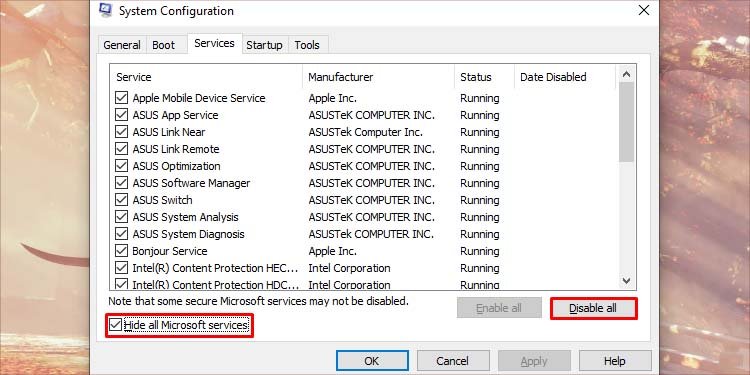 Öppna aktivitetshanteraren genom att trycka på Ctrl + Skift + Esc. Gå till fliken Startup och inaktivera all programvara från tredje part.
Öppna aktivitetshanteraren genom att trycka på Ctrl + Skift + Esc. Gå till fliken Startup och inaktivera all programvara från tredje part.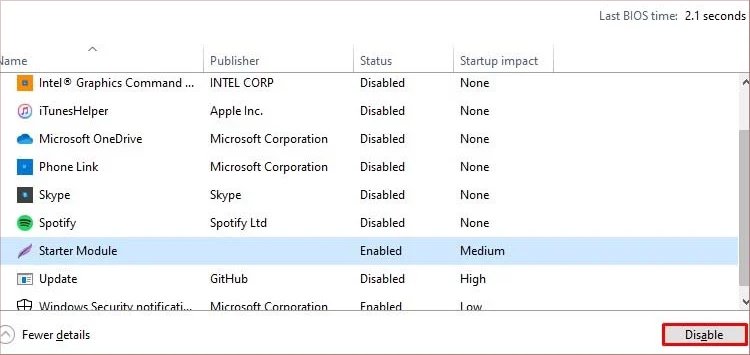 Starta om din dator.
Starta om din dator.
När du har utfört en ren start, försök att köra kommandot igen. Du kan backa stegen ovan för att återaktivera alla tjänster och startprogram för att inaktivera ren start. Om ren uppstart inte fungerar kan du prova att köra kommandot i felsäkert läge.
Säkert läge är en startmetod som startar din dator med endast de mest grundläggande programmen och filerna. Att köra din dator i säkert läge kan hjälpa dig att utesluta programstörningar från tredje part. Om problemet inte visas i säkert läge kan vi dra slutsatsen att det inte finns några problem med själva systemet. Detsamma gäller även för CHKDSK-verktyget. Följ dessa steg:
Tryck på Windows + R, skriv msconfig, och tryck på enter. Gå till fliken Boot. Markera Säker start alternativet under Startalternativ. 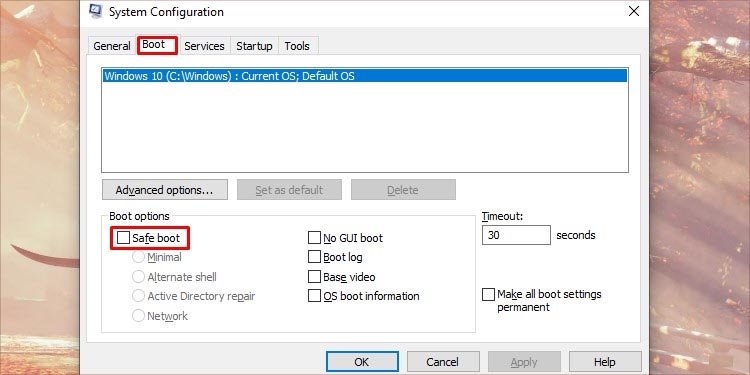 Klicka på Apply och OK, starta sedan om datorn. När datorn startar i säkert läge, försök att köra CHKDSK-kommandot igen.
Klicka på Apply och OK, starta sedan om datorn. När datorn startar i säkert läge, försök att köra CHKDSK-kommandot igen.
Kör CHKDSK vid uppstart
Du kan använda ett utökat CHKDSK-kommando så att det körs vid uppstart istället. Detta kommer att förhindra avbrott eftersom disken inte kommer att användas under uppstart.
Tryck på Windows + R, skriv cmd och tryck på enter för att öppna kommandotolken. Skriv chkdsk/x/f/r kommandot och tryck på enter.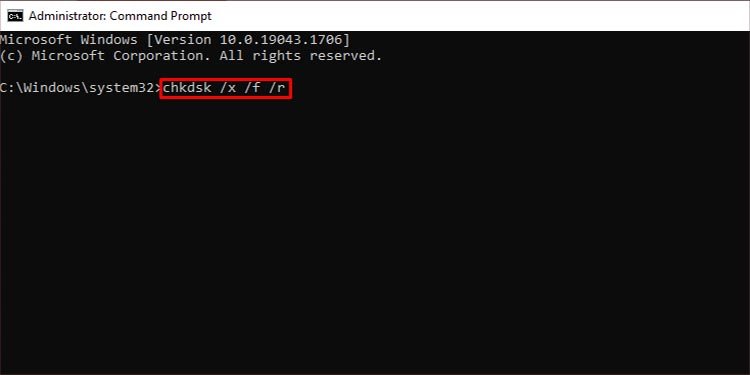
Detta kommer att köra CHKDSK-verktyget på din nästa känga.
Kör maskinvarudiagnostik
Det här felet kan också uppstå om själva hårdvaran är skadad. Alla datorsystem har i allmänhet ett inbyggt diagnossystem som kan kontrollera din hårdvara för fel. Så här kör du hårdvarudiagnostik på ditt Windows-system.
Tryck på Windows + X och klicka på Datorhantering. Från den vänstra fliken expanderar du Systemverktyg och går till Prestanda > Datainsamlaruppsättningar > > System. Högerklicka på Systemdiagnostik på mittenfliken och tryck på Start.
Högerklicka på Systemdiagnostik på mittenfliken och tryck på Start.
Detta startar diagnostikprocessen. För att kontrollera resultaten av diagnostiken, följ dessa steg:
Öppna Datorhantering och gå till Prestanda > Rapporter > System > Systemdiagnostik.Klicka på diagnostikrapporten på mittenfliken. Du kan identifiera rapporten när den kördes.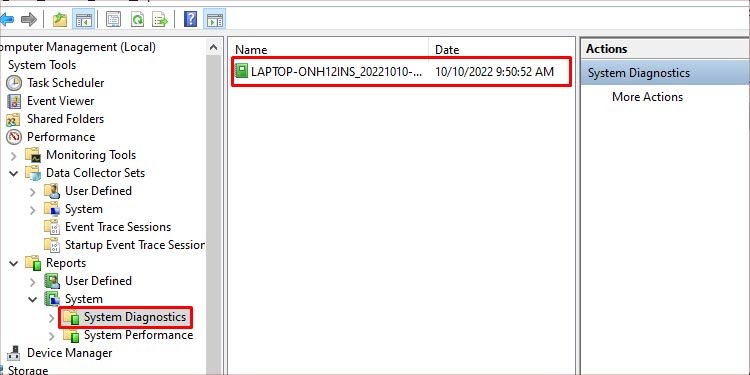 Du kan söka efter resultaten i rapporten under Diagnosresultat > Varningar > Grundläggande systemkontroller. Om det stötte på några problem, kommer det att lista dem här.
Du kan söka efter resultaten i rapporten under Diagnosresultat > Varningar > Grundläggande systemkontroller. Om det stötte på några problem, kommer det att lista dem här.
Vissa datorer kan också köra en hårdvarudiagnostik från UEFI-eller BIOS-systemet. Diagnostikgränssnittet kan skilja sig beroende på din dators tillverkare. Du kan starta upp till UEFI från den avancerade startmenyn. Så här kör du diagnostik från UFEI:
Öppna Start-menyn.Tryck och håll ned Skift och klicka på Starta om-knappen. När den har startats till en avancerad start, gå till Felsökning > Avancerade alternativ > UEFI Firmware-inställningar.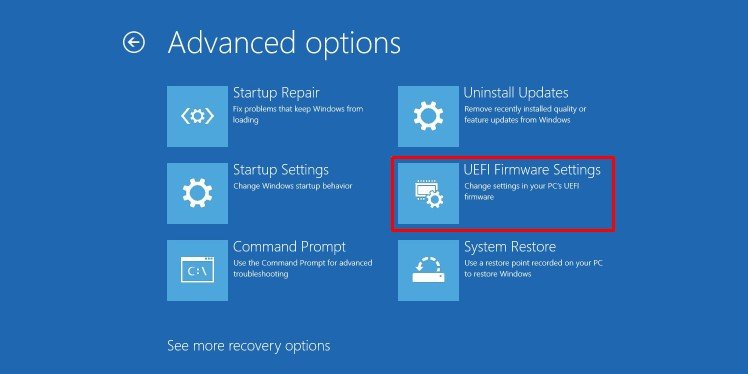 Gå till alternativet Hardware Test eller Diagnostic och kör det. Återigen kan gränssnittet och formuleringen skilja sig beroende på PC-tillverkaren.
Gå till alternativet Hardware Test eller Diagnostic och kör det. Återigen kan gränssnittet och formuleringen skilja sig beroende på PC-tillverkaren.
Inaktivera Drive Lock
Bitlocker är ett vanligt inbyggt säkerhetsverktyg som kan skydda dina data från externa angripare. Det kan kryptera din enhet, vilket hindrar människor från att komma åt dina data utan tillstånd. Även ditt system kan inte komma åt det utan en nyckel.
Om du har krypterat din enhet med BitLocker eller någon annan krypteringsmjukvara måste du först dekryptera den. Här är stegen för att inaktivera Bitlocker-kryptering:
Kör kommandotolken som administratör. Skriv manage-bde-status och tryck på enter för att identifiera de krypterade enheterna.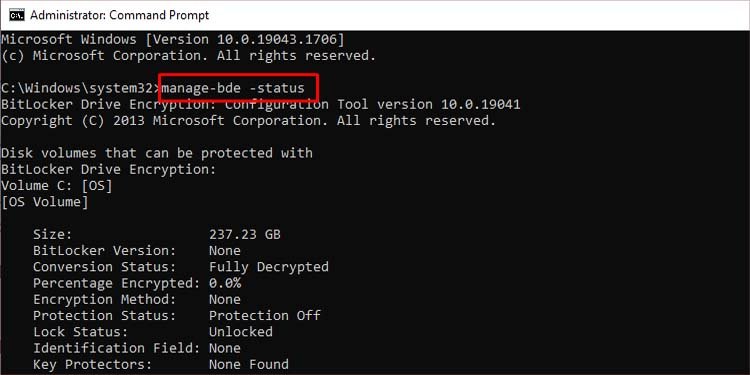 Skriv följande kommando och kör det för att dekryptera enheten:
Skriv följande kommando och kör det för att dekryptera enheten:
manage-bde-off
Byt ut
manage-bde-off E: kommer att dekryptera E-enheten.
Reparationsvolym
Reparationsvolymen är ett kommando som används i Windows Powershell för att fixa vissa volymer. Så här gör du:
Tryck på Windows + R för att öppna programmet Kör. Skriv powershell och tryck på Ctrl + Skift + Enter för att köra in med administratörsbehörighet. Skriv följande kommando och tryck på enter.
repair-volume-DriveLetter X-OfflineScanAndFix
Detta är syntaxen för att reparera volym X. Byt ut X:et med vilken volym du vill reparera. Detta kommer att inaktivera den angivna volymen och reparera eventuella fel som hittas efter skanning.